Nhờ sự phát triển của công nghệ hiện nay, những chiếc điện thoại thông minh được sản xuất ra với nhiều ưu điểm và công dụng vượt trội giúp ích được cho công việc và học tập của người dùng rất nhiều. Chúng ta có thể sử dụng điện thoại và cập nhật thông tin trên các trang mạng xã hội, làm việc, giải trí, lưu trữ hình ảnh, thông tin,… Nhưng cần thiết nhất và là chức năng chính của điện thoại là gọi điện và điều gây ra ức chế nhất khi sử dụng điện thoại đối với mỗi người có thể là màn hình điện thoại không hiển thị cuộc gọi đến. Mẹo sử dụng điện thoại sẽ bật mí 6 cách khắc phục màn hình điện thoại không hiển thị cuộc gọi đến cho bạn qua bài viết này!
Khởi động lại máy
Trước khi thực hiện bất kỳ cài đặt nào dưới đây, hãy thử giải pháp đơn giản nhưng hiệu quả là khởi động lại điện thoại. Đây là cách không mới nhưng ở bất kỳ lỗi nào nhiều người dùng thường áp dụng phương pháp này và cho hiệu quả khá tốt.
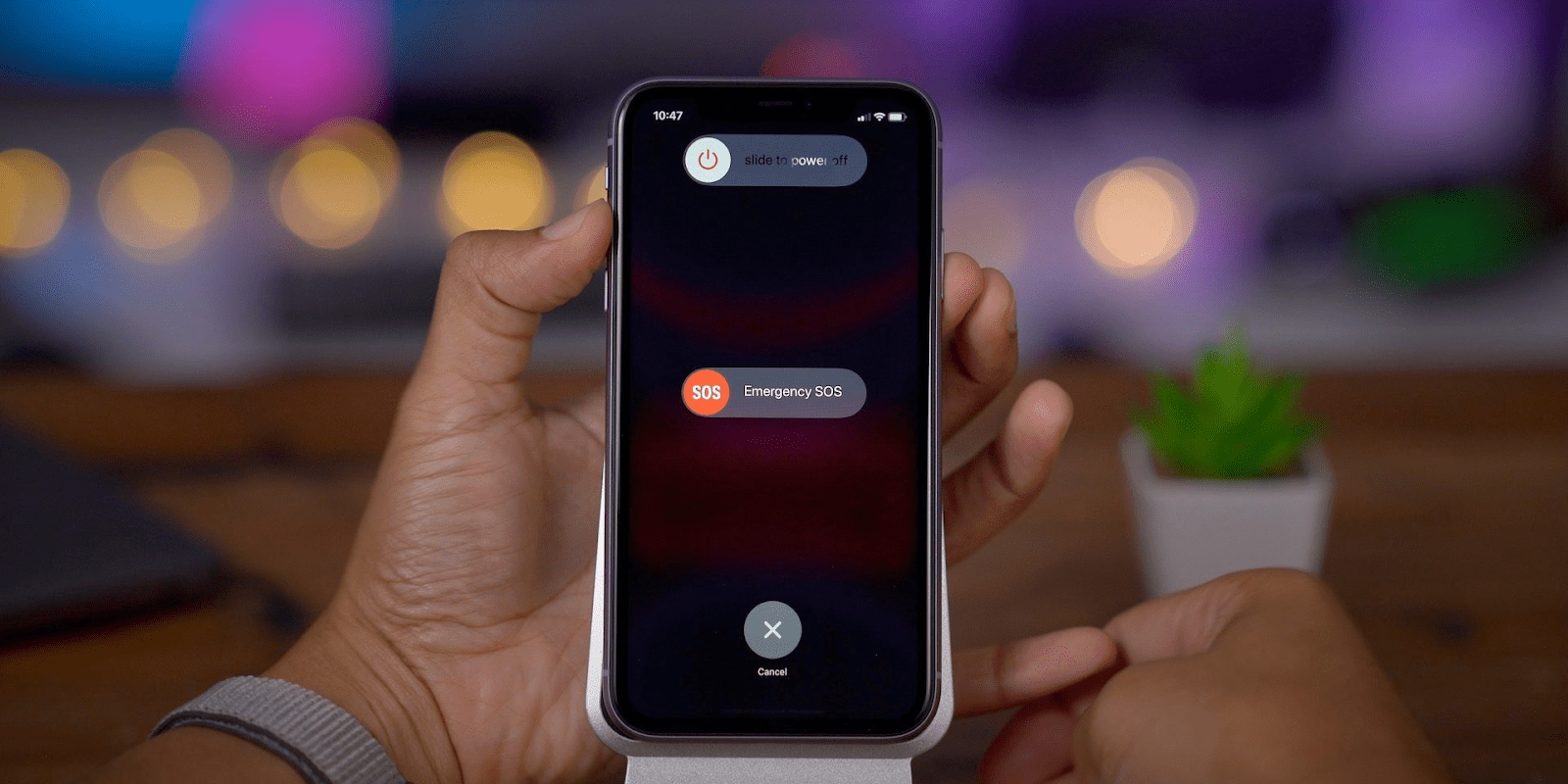
Cài đặt thông báo cuộc gọi đến
Mặc dù thông báo cho cuộc gọi đến được bật theo mặc định trên tất cả các điện thoại, nhưng đôi khi ứng dụng bên thứ ba hoặc cập nhật có thể thay đổi cài đặt này. Thông thường người dùng không thể thay đổi cài đặt này vì nó có màu xám. Tuy nhiên nếu ứng dụng hoặc cập nhật khiến nó thay đổi người dùng có thể thay đổi nó.
Để kiểm tra và thay đổi cài đặt, người dùng hãy mở Settings trên điện thoại và đi đến Apps/Application Manager. Chạm Apps/Application Manager.
Tiếp đến hãy tìm ứng dụng Phone mặc định, chạm vào nó, sau đó chạm vào Notifications (trên thiết bị Android Pie) hoặc App notifications (trên Oreo). Tiếp tục chạm vào Incoming calls, đảm bảo Show notification đã được bật. Sau đó chạm vào Behavior. Nếu thấy Show silently and minimize thì đây chính là thủ phạm gây ra vấn đề, thay đổi nó thành Make Sound and pop up on Screen. Nếu thấy Make Sound and pop up on Screen hãy đổi nó thành tùy chọn khác để reset lại cài đặt, sau đó lại chọn Make Sound and pop up on Screen. Lưu ý, nếu mọi thứ đều đúng, các cài đặt quan trọng của ứng dụng Phone sẽ có màu xám.
Xóa bộ nhớ cache
Một giải pháp đơn giản khác là xóa bộ nhớ cache từ ứng dụng Phone. Người dùng không cần lo lắng vì xóa bộ nhớ cache sẽ không xóa dữ liệu. Nếu xóa bộ nhớ cache không giải quyết được vấn đề, xóa dữ liệu ứng dụng. Một điều cần lưu ý là xóa dữ liệu sẽ xóa lịch sử cuộc gọi và reset lại cài đặt ứng dụng Phone.
Để xóa bộ nhớ cache và dữ liệu thực hiện bằng cách mở Apps/Application Manager trong Settings. Chạm vào ứng dụng Phone > Storage. Chạm vào ứng dụng Phonehạm vào Storage. Chạm vào Clear cache trước, sau đó khởi động lại thiết bị và xem vấn đề đã được khắc phục chưa. Nếu chưa, chạm vào Clear data/storage tùy thuộc vào tùy chọn có sẵn trên điện thoại. Cuối cùng hãy chạm vào Clear cache.
Reset lại điện thoại
Vì vấn đề chủ yếu do ứng dụng Phone, nên reset lại tùy chọn ứng dụng có thể khắc phục được vấn đề. Thao tác này sẽ không xóa dữ liệu nhưng một số cài đặt như thông báo, quyền, v.v… sẽ được reset về mặc định.
Do đó, để reset tùy chọn ứng dụng người dùng cần mở Settings và truy cập vào apps/application manager. Trong all apps, chạm vào icon ba chấm ở góc trên cùng bên phải, chọn reset app preferences từ menu. Chạm vào icon ba chấm. Reset app preferences. Nếu không tìm thấy tùy chọn này, truy cập settings > system > reset options > eset app preferences.
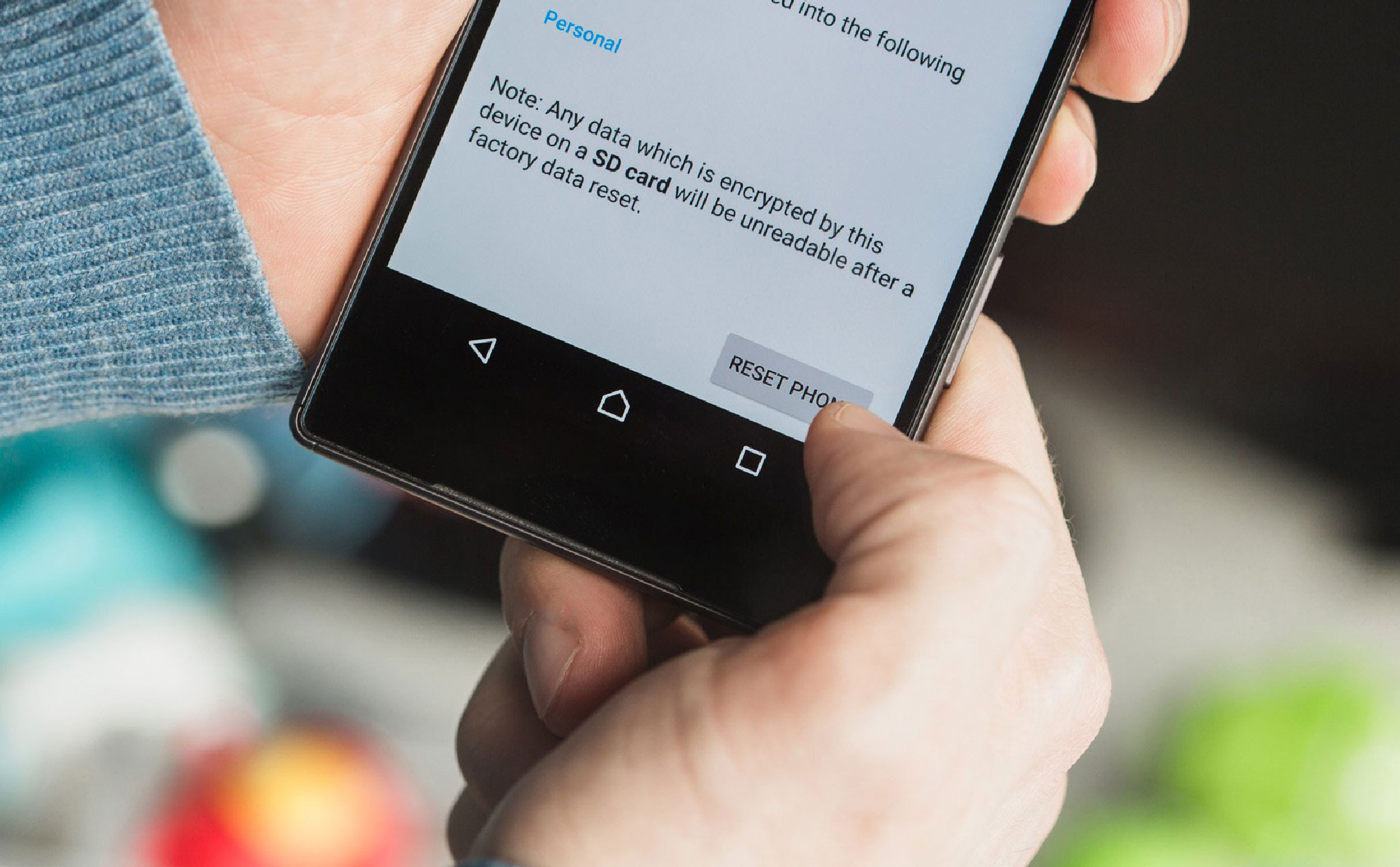
Cấp quyền cần thiết cho ứng dụng
Ứng dụng Phone cần có quyền cần thiết để hiển thị nội dung trên các ứng dụng khác. Nếu bạn không cấp quyền, điều này có thể cản trở chức năng của ứng dụng dẫn đến cuộc gọi không hiển thị trên màn hình. Để khắc phục ta mở settings và chạm vào apps/application Manager. Chạm vào advanced > special app access. Chạm vào display over other apps > phone. Bật allow display over other apps.
Kiểm tra chế độ do not disturb
Chế độ do not disturb trên Android khác với chế độ im lặng. Có tính năng chặn gián đoạn dưới dạng thông báo trực quan trên màn hình điện thoại. Nếu tính năng này được bật, bạn sẽ nhận được thông báo trong bảng thông báo. Nhưng không có âm thanh hoặc thông báo hiện lên. Để khắc phục, thực hiện mở settings và đi đến sound. Chạm vào do not disturb và đảm bảo đã tắt nó.
Tuy nhiên, nếu muốn sử dụng do not disturb. Chạm vào notifications và thay đổi no visuals or sound from notifications thành no sound from notifications. Với tùy chọn này bạn sẽ nhận thông báo bật lên. Nhưng không có âm thanh. Ngoài ra, bạn nên kiểm tra xem chế độ do not disturb có được thiết lập để bật tự động không.
















